Komputer riba dipasang, tetapi tidak mengecas?
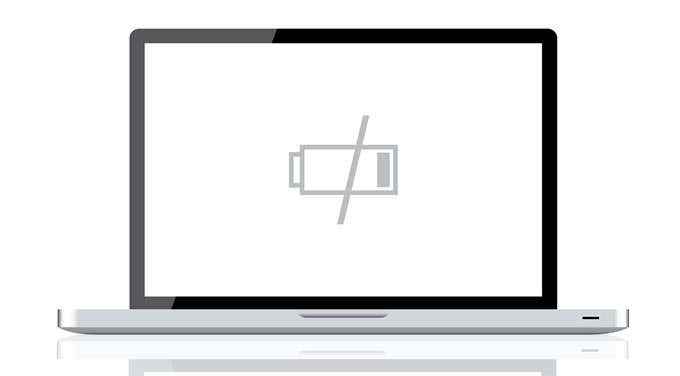
- 1908
- 498
- Ronnie Hermann
Apabila paras bateri komputer riba anda berada di bawah 20%, sudah tiba masanya untuk mendapatkan pengecas dan pasangkannya. Tetapi bagaimana jika tidak ada yang berlaku?
Dalam siaran ini, mari kita lihat apa yang boleh anda lakukan apabila komputer riba anda tidak mengecas walaupun pengecas itu dipasang. Dengan cara ini, anda tidak perlu panik dan mula berfikir bahawa komputer riba anda telah melanda hujung jalan.
Isi kandungan
Dengan persediaan ini, anda boleh tahu jika ada yang salah dengan penyesuai kuasa anda. Sekiranya komputer riba anda dihidupkan dengan betul, ini bermakna penyesuai kuasa anda juga berfungsi dengan baik. Dan oleh itu, masalahnya adalah dengan bateri anda.
Mungkin anda berurusan dengan bateri bum. Penyelesaian? Pasang semula bateri!
Pengguna Mac juga boleh menggunakan penyelesaian ini. Isu, bagaimanapun, adalah bahawa komputer riba anda (sama seperti kebanyakan Mac) mungkin tidak mempunyai petak yang kelihatan untuk bateri di bahagian bawah. Dalam kes ini, anda perlu memikirkan cara untuk membuka komputer riba anda dengan selamat dan mengeluarkan bateri.
Gunakan pemacu yang dikemas kini
Sekiranya masalahnya bukan dengan bateri anda, maka mungkin dengan pemandu anda. Untuk memulakan perkara, tekan kekunci Windows dan buka Panel kawalan.
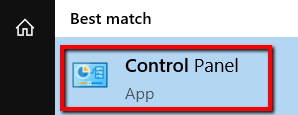
Pilih Perkakasan dan bunyi.
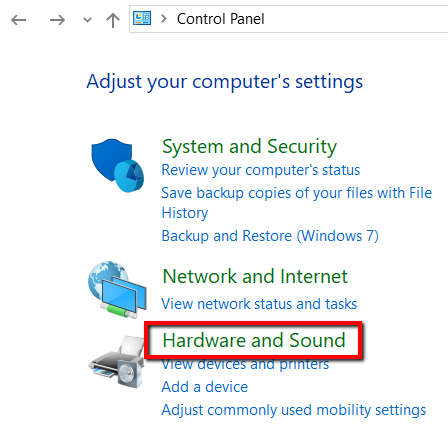
Dan di bawah Peranti dan pencetak, pilih Pengurus peranti.
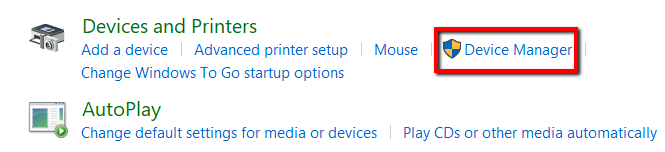
Pilih Bateri.
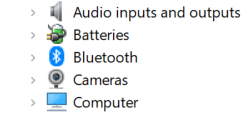
Pertama, pergi ke Microsoft AC Adapter. Klik kanan di atasnya dan pilih Kemas kini pemacu.
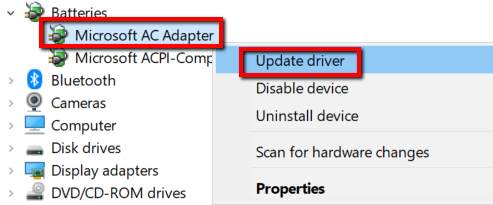
Sekarang, teruskan ke Bateri Kaedah Kawalan Microsoft ACPI ACPI. Klik kanan di atasnya dan juga pilih Kemas kini pemacu.
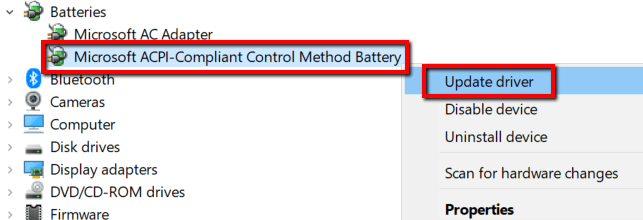
Sebaik sahaja anda selesai dengan kemas kini, reboot komputer riba anda dan pasangkan pengecas anda. Semestinya baik -baik saja sekarang.
Jika tidak, pergi ke laman web pengeluar untuk mendapatkan pemandu. Pastikan anda pergi ke laman web rasmi dan pastikan anda memuat turun versi terkini pemandu.
Semak tetapan Kuasa & Tidur
Masalahnya juga mungkin dengan tetapan anda. Untuk memeriksa ini pada peranti Windows 10, inilah yang perlu anda lakukan.
Tekan kekunci Windows dan pelancaran Tetapan.
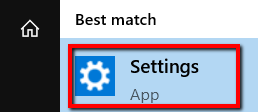
Pilih Sistem.
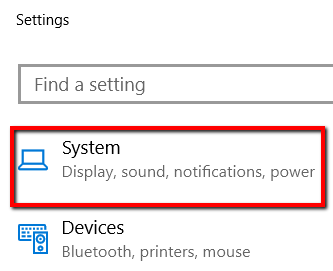
Dan buka Kuasa & Tidur kategori.
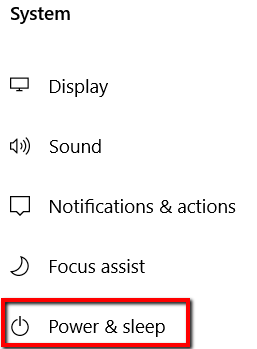
Di bawah Tetapan yang berkaitan, buka Tetapan kuasa tambahan.
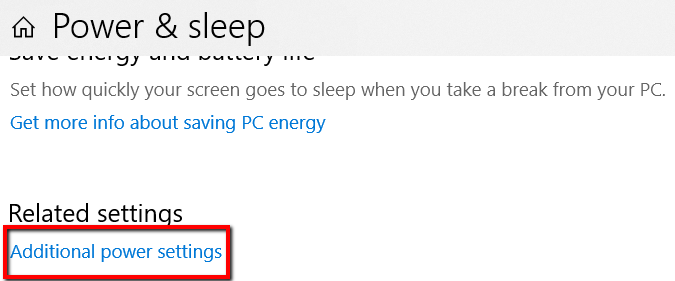
Di sana, pilih Tukar tetapan pelan.
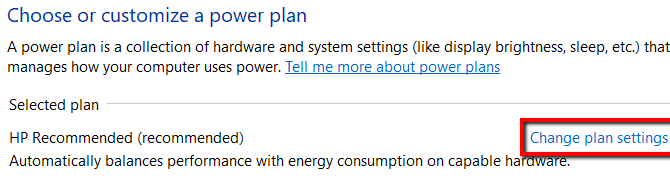
Kemudian lihatlah bahawa tetapan yang betul digunakan.
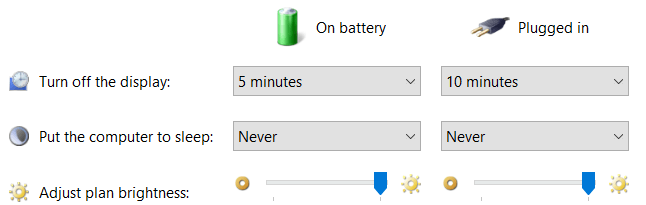
Untuk sebarang perubahan dalam tetapan yang akan berkuatkuasa, klik Simpan perubahan.
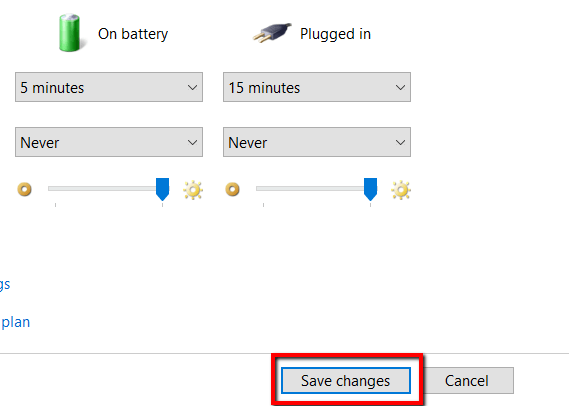
Sekiranya anda menggunakan Mac, anda juga boleh mendapatkannya juga. Pertama, pergi ke Keutamaan sistem dan terbuka Penjimat tenaga.
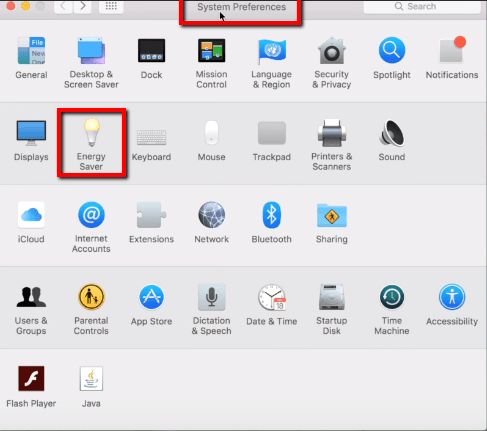
Di sana, gunakan tetapan yang betul.
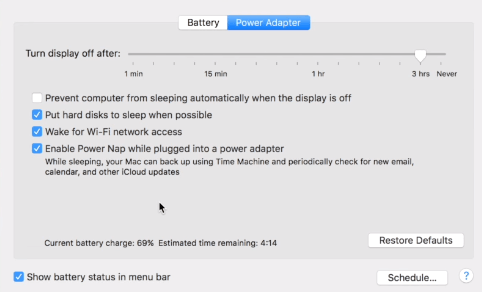
Mencari bantuan di luar
Sekiranya tiada penyelesaian di atas bekerja, maka sudah tiba masanya untuk anda membawa bantuan luar. Maklumkan kepada mereka mengenai isu anda dan jangan lupa untuk memasukkan model komputer riba anda.
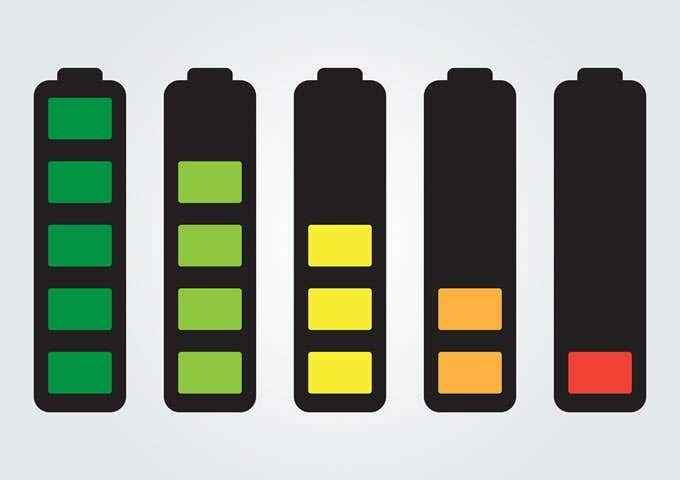
Pada ketika ini, kemungkinan besar masalah perkakasan. Sama ada penyesuai kuasa komputer riba menghadapi masalah atau port kuasa di komputer tidak lagi berfungsi. Sekiranya anda dapat mencari penyesuai ganti, lebih baik untuk menolak penyesuai kuasa terlebih dahulu.
Ada kemungkinan masalahnya unik untuk komputer riba anda. Dan jika ya, an Sokongan teknologi yang berpengalaman layak membantu anda.
- « 4 cara untuk memberitahu jika anda menggunakan tingkap 32-bit atau 64-bit
- Cara menghancurkan dengan selamat lama »

